
Grazie Pinuccia, pour ta traduction en Italien
Bedankt Lisette, pour ta traduction en Néerlandais
Thank you Anya,pour ta traduction en Anglais
Tak Casiop, pour ta traduction en Danois
Merci Elena pour ta traduction en Russe
Obrigada Estela pour ta traduction en Portugais
Danke, Inge-Lore pour ta traduction en Allemand 
Ce
tutoriel a été réalisé avec PSPX6 mais vous pouvez le faire avec les
autres versions.
Vous pouvez télécharger les scripts pour les commandes Miroir et Renverser ( qui n'existent plus dans cette version ) : Ici
Merci à Créaline de m'autoriser à me servir de la page qu'elle a créée
pour expliquer l'installation de ces scripts.
************
Le tube utilisé est de Ana Ridzi, son groupe : Ici
le masque est de Linda, son site : Ici
les petits élements de déco sont de Lula, son site :Ici
Merci de m'avoir donné l'autorisation d'utiliser ces magnifiques tubes, masques et élements de déco.
***********
Il est
interdit de les modifier, de changer le nom et d'enlever le watermark.
Il est
interdit de les partager dans un groupe ou de les offrir sur le net (
site, blog ..).
Leur
utilisation dans des tutoriels est soumise à autorisations des auteurs.
***********
Filtres :
- Filter Factory Gallery G, Bevel 2 : Ici
- Alien Skin Eye Candy 5 : Impact, Backlight : Ici
- Medhi, Weaver : Ici
Matériel :
- 3 Images, à ouvrir dans votre PSP
- 1 Pinceau, à placer dans le dossier Pinceaux de votre PSP
- 1 Masque, à ouvrir dans votre PSP
- 1 Tube, à ouvrir dans votre PSP
N'oubliez
pas de dupliquer vos tubes (maj +D) et de fermer les
originaux
Nous travaillerons avec les copies !
- 1 Police
- 3 sélections, à placer dans le dossier Sélections de votre PSP
- 1 Preset Alien Skin Eye Candy, Impact : Backlight à placer dans le dossier de votre choix
Pour Importer les presets dans Alien SKin Eye Candy 5 : Dans le dossier .ZIP que vous avez téléchargé et après avoir extrait le fichier, vous faites un double-clic sur le preset et il se placera directement dans le dossier Settings de Alien Skin Eye Candy

Aidez-vous
de la coccinelle
pour suivre le tutoriel
|
Si vous voulez utiliser vos propres couleurs, n'hésitez pas à changer le mode et l'opacité des calques !
-----------------------------------------------------------
- Avant-plan : #202020
 , Arrière-plan : #37cfcd , Arrière-plan : #37cfcd 
- Fichier, Nouveau, Nouvelle image, 900 X 500, Transparent
- Outil, Pot de peinture
 , remplir le calque avec la couleur d'Avant-plan #202020 , remplir le calque avec la couleur d'Avant-plan #202020 
- Calques, Dupliquer
Effets, Filter Factory Gallery G, Bevel 2
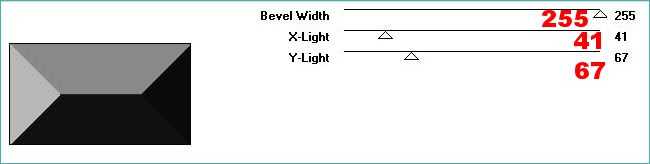
- Effets, Effets d'image, Mosaïque sans jointures
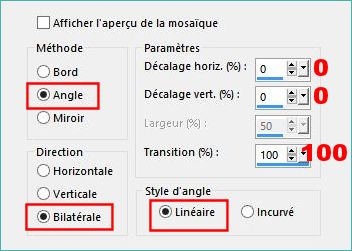
- Palettes des calques : Mode Lumière Dure et Opacité à 61 %

- Ouvrez le masque Lf-Mask28-01112013 dans votre PSP
Changez la couleur d'Avant-plan pour le blanc #FFFFFF 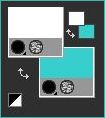
- Calques, Nouveau calque Raster 2
Outil, Pot de peinture  , remplir le calque avec la couleur d'Avant-plan #FFFFFF , remplir le calque avec la couleur d'Avant-plan #FFFFFF
- Calques, Nouveau calque de masque, A partir d'une image
Dans la liste déroulante, sélectionnez le masque
Lf-Mask28-01112013

- Calques, Fusionner, Fusionner le groupe
- Activez l'image AnaRidzi1858. pspimage, Edition Copier
Revenez sur votre travail, Edition, Coller comme nouveau calque Raster 2
- Image, Redimensionner à 80 % (Redimensionner tous les calques non coché !)
- Palette des calques : Opacité à 36 %
- Outil, Sélectionner (K)
 , Placez comme sur la capture , Placez comme sur la capture
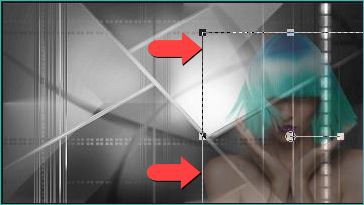
- Calques, Nouveau calque Raster 3
Outil, Sélection, Cliquez sur le petit carré Sélection Personnalisée

- Outil, Pot de peinture
 , remplir le calque avec la couleur d'Arrière-plan #37cfcd , remplir le calque avec la couleur d'Arrière-plan #37cfcd 
Sélections, Ne rien sélectionner
- Effets, Effets de bords, Accentuer davantage
- Effets, Alien Skin Eye Candy 5 : Impact, Backlight
Sélectionnez le Preset noisette-leonie-backlight
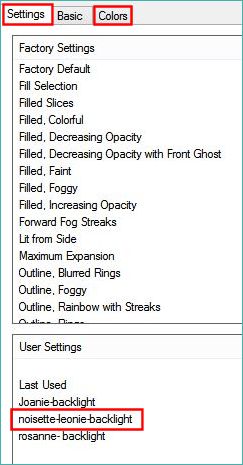
- Si vous voulez appliquer votre propre couleur, sélectionnez l'onglet Colors, Cliquez sur la couleur (1) puis sur la flêche de la liste déroulante (2) et choisissez votre couleur
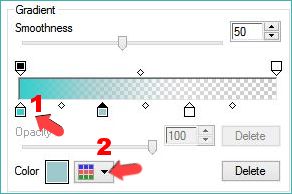
- Calques, Dupliquer
Image, Miroir
- Palettes des calques : Mode Recouvrement
- Effets, Effets de distorsion, Vagues
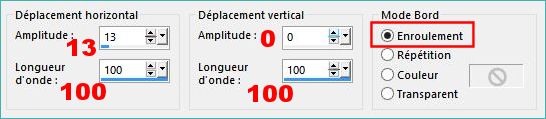
- Se positionner sur le calque Raster 3
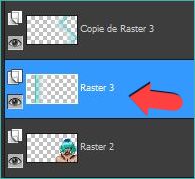
- Effets, Effets de distorsion, Pixellisation
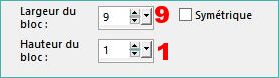
- Effets, Effets de bords, Accentuer davantage
- Palettes des calques : Opacité à 63 %
- Laissez votre travail de côté, nous allons créer le cadre !
*************************
CADRE
- Activez la copie de l'image AnaRidzi1858. pspimage, supprimez les calques Marca et Fundo
- Préparez un dégradé Linéaire
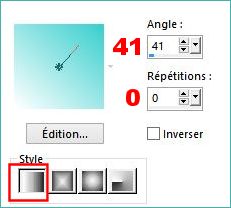
- Calques, Nouveau calque Raster 1
- Outil, Pot de peinture
 , remplir le calque avec le dégradé , remplir le calque avec le dégradé
- Calques, Réorganiser, Déplacer vers le bas
- Sur le calque Tube : Effets, Effets 3D, Ombre Portée
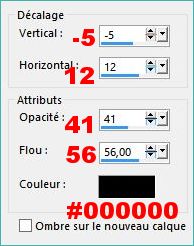
- Image, Redimensionner à 50 % (Redimensionner tous les calques coché !)
- Edition, Copie spéciale, Copier avec fusion
- Se positionner sur le calque cadre-leonie.pspimage
Edition, Coller comme nouveau calque
Raster 2
- Calques, Réorganiser, Déplacer vers le bas
- Outil, Sélectionner (K)
 , Placer votre image au centre du cadre , Placer votre image au centre du cadre

- Sélections, Charger une sélection, Chargez la sélection leonie-selnoisette01 à partir du disque
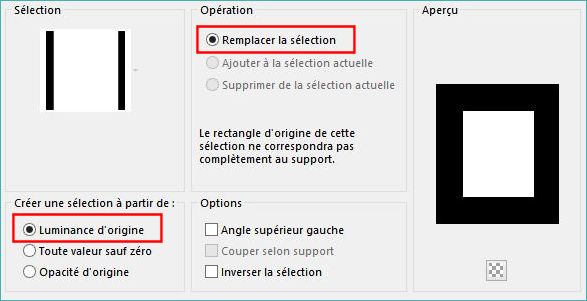
- Edition, Effacer où SUPPR au clavier !
Sélections, Ne rien sélectionner
- Edition, Copie spéciale, Copier avec fusion
*************************
- Revenir sur votre travail
Se positionner en haut de la pile sur le calque Copie de Raster 3
- Edition, Coller comme nouveau calque
- Réglage, Netteté, Netteté
- Image, Redimensionner à 80 % (Redimensionner tous les calques non coché !)
- Calques, Dupliquer
Se positionner sur le calque Raster 4

- Effets, Effets d'image, Mosaïque sans jointures
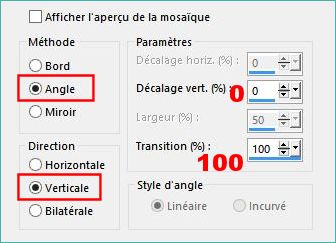
- Effets, Effets d'image, Décalage
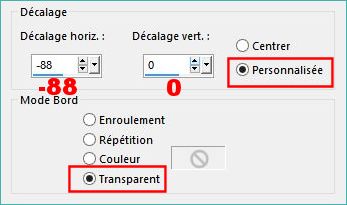
- Effets, Mehdi, Weaver
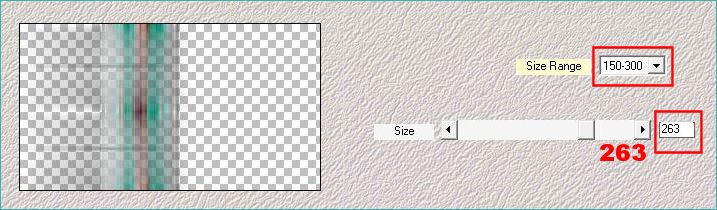
- Effets, Effets de distorsion, Spirales
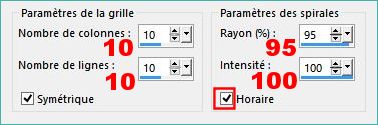
- Effets, Effets de distorsion, Coordonnées polaires
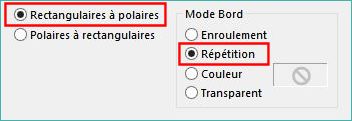
- Palettes des calques : Mode recouvrement
- Calques, Dupliquer
Image, Miroir
Image, Renverser
- Calques, Nouveau calque Raster 5
Sélections, Charger une sélection, Chargez la sélection leonie-selnoisette02 à partir du disque
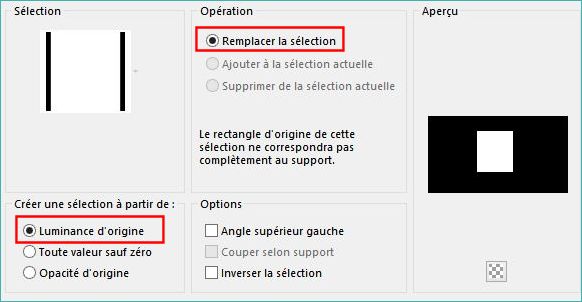
- Outil, Pot de peinture
 , remplir la sélection avec la couleur d'Avant-plan #FFFFFF , remplir la sélection avec la couleur d'Avant-plan #FFFFFF
- Sélections, Modifier, Contracter de 1 pixel
- Edition, Effacer où SUPPR au clavier !
- Outil, Pot de peinture
 , remplir la sélection avec la couleur d'Avant-plan #FFFFFF , Opacité à 25 % , remplir la sélection avec la couleur d'Avant-plan #FFFFFF , Opacité à 25 %

- Sélections, Ne rien sélectionner
- Effets, Effets géométriques, Inclinaison
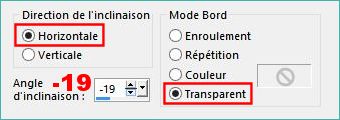
- Calques, Dupliquer
Image, Renverser
- Se positionner sur le calque Copie de Raster 4
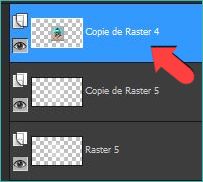
- Calques, Fusionner, Fusionner le calque de dessous, 2 fois !
- Effets, Effets 3D, Ombre Portée
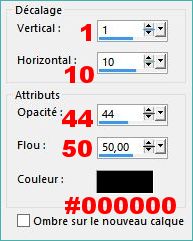
- Calques, Dupliquer
Image, Redimensionner à 50 % (Redimensionner tous les calques non coché !)
- Effets, Effets d'image, Décalage
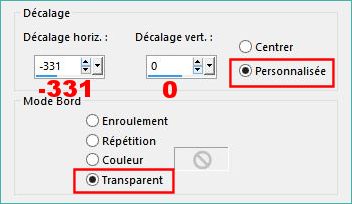
- Résultats :
 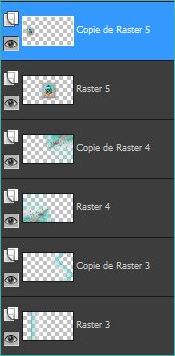 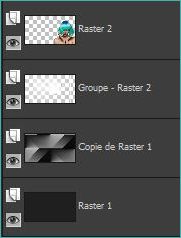
- Calques, Nouveau calque Raster 6
Sélections, Charger une sélection, Chargez la sélection leonie-selnoisette03 à partir du disque
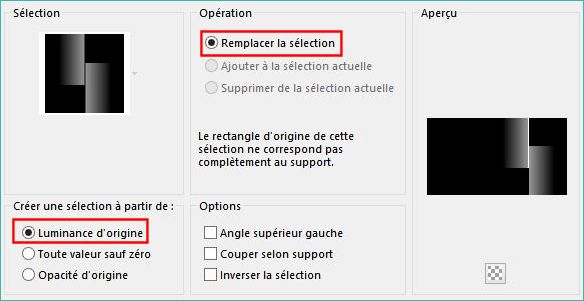
- Outil, Pot de peinture
 , remplir la sélection avec la couleur d'Avant-plan #FFFFFF , remplir la sélection avec la couleur d'Avant-plan #FFFFFF
Ne pas oublier de remettre l'Opacité à 100 % !
Cliquez 2 fois !
- Sélections, Ne rien sélectionner
- Effets, Effets géométriques, Inclinaison

- Image, Renverser
- Effets, Effets 3D, Ombre portée
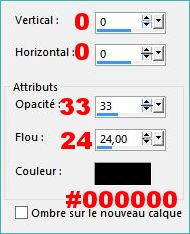
- Calques, Dupliquer
Effets, Effets de distorsion, Miroir déformant
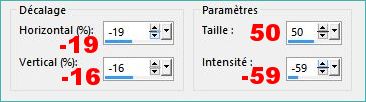
- Image, Miroir
Image, Renverser
- Outil, Sélection,
Cliquez sur le petit carré Sélection Personnalisée
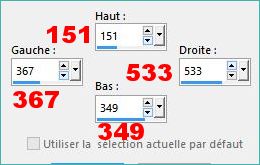
- Edition, Effacer où SUPPR au clavier !
- Sélections, Ne rien sélectionner
- Calques, Dupliquer
- Effets, Effets de texture, Cuir fin

- Effets, Effets d'image, Mosaïque sans jointures
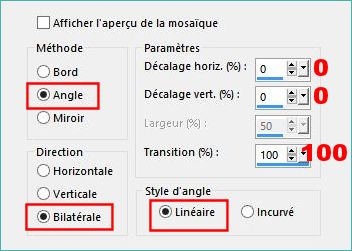
- Effets, Effets de bords, Accentuer
- Palette des calques : Mode Eclaircir davantage et Opacité à 79 %
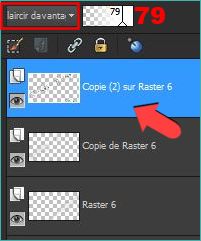
- Résultat :

- Activez l'image nybr8SH313WfrTjBHOr3ckymWgw.pspimage, Edition Copier
Revenir sur votre travail, Edition Coller
comme nouveau calque Raster 7
- Effets, Effets d'image, Décalage
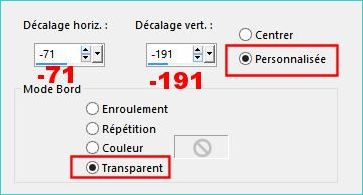
- Calques, Dupliquer
Image, Renverser
- Calques, Nouveau calque Raster 8, Couleur d'Avant-plan #FFFFFF
Outil, Pinceau, Sélectionnez le pinceau noisette-leonie 
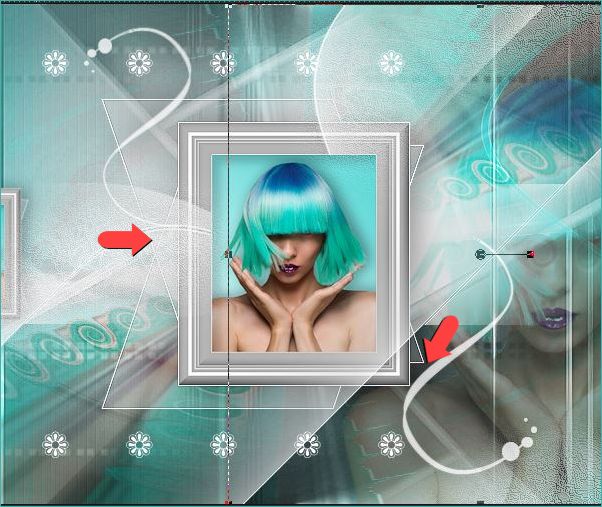
- Palettes des calques : Opacité à 79 %
- Activez l'image xC6m9-mf4mL8_Vg6bxsOAOG25I.pspimage, Edition Copier
Revenir sur votre travail, Edition Coller
comme nouveau calque Raster 9
- Outil, Sélectionner (K)
 , Placez comme sur la capture , Placez comme sur la capture
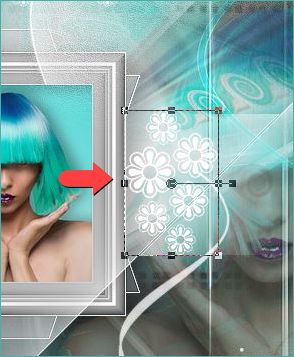
- Effets, Effets 3D, Ombre portée
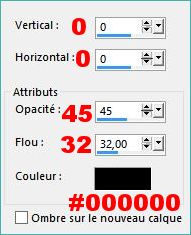
- Outil Texte , Police AIRLOCK,

Ecrivez LEONIE
Calques, Convertir en calque Raster 10
- Outil, Sélectionner (K)
 , Placez comme sur la capture , Placez comme sur la capture

- Palette des calques, Opacité à 71 %
- Calques, Dupliquer
- Image, Redimensionner à 50 % (Redimensionner tous les calques non coché !)
- Image, Rotation libre
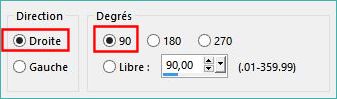
- Outil, Sélectionner (K)
 , Placez comme sur la capture , Placez comme sur la capture
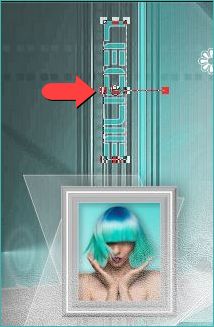
- Image, Ajouter des bordures
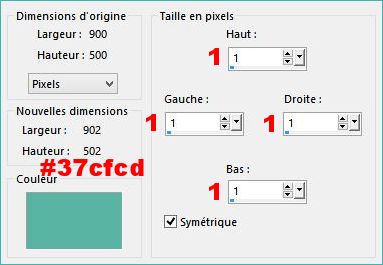
- Image, Ajouter des bordures de 10 pixels, Symétrique, couleur #FFFFFF
- Image, Ajouter des bordures de 1 pixel, Symétrique, couleur #37cfcd

- Image, Ajouter des bordures de 30 pixels, Symétrique, couleur #FFFFFF
- Image, Ajouter des bordures de 1 pixel, Symétrique, couleur #37cfcd

- Outil, Baguette magique

sélectionnez la bordure blanche la plus large
- Effets, Effets, 3D, Ombre portée
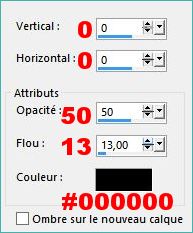
- Sélections, Ne rien sélectionner
- Signez votre travail
- Enregistrez en JPG et Redimensionnez si vous le souhaitez.
-------------------------------
J'espère
que vous avez pris plaisir à faire ce tutoriel ...
N'hésitez
pas à me contacter en cas de problème : Ici
Si ce tutoriel vous a plu, laissez-moi un message dans MON LIVRE D'OR !
Merci et à
Bientôt !...
-------------------------------
Une autre version avec un tube de Guismo

Merci à Vero d'avoir bien voulu tester ce tuto,
son site : Ici

---------------------------------------------
Merci à Pinuccia pour sa traduction en Italien, son site : Ici

Merci à Anya pour sa traduction en Anglais, son site : Ici

Merci à Casiop pour sa traduction en Danois, son site : Ici

Vos versions sur mon blog : Ici --------------------------------------------

créé le 12/04/2014
|